Não importa se você é fã de uma codificação meticulosa por cores ou se gosta de desordem e caos - uma caixa de entrada bagunçada pode estressar seriamente pessoas de ambos os tipos.
Com o aumento do uso de e-mail em todo o mundo, mais de 333 bilhões e-mails foram enviados e recebidos globalmente em 2023, e espera-se um número ainda maior nos próximos anos - é fundamental manter a caixa de entrada organizada.
Seja você um usuário do Gmail, do Outlook ou do Front, há maneiras eficazes de classificar seus e-mails.
Estamos aqui para orientá-lo em relação aos métodos testados e aprovados estratégias de gerenciamento de e-mail para que você possa otimizar sua caixa de entrada e simplificar seu dia de trabalho.
Pronto para ter seu e-mail sob controle? Vamos aprender a organizar e-mails de forma inteligente!
A importância de organizar e-mails para obter eficiência
Em nosso mundo digital sempre ativo, gerenciar uma caixa de entrada de e-mail não é apenas uma tarefa - é uma habilidade essencial que afeta a vida pessoal e profissional. Um sistema de e-mail organizado pode aumentar significativamente sua produtividade.
Por que a organização de e-mail é importante
E-mails organizados ajudam você a se comunicar com mais eficiência. Seja para se conectar com colegas, gerenciar projetos ou manter-se em dia com a família e os amigos, uma caixa de entrada organizada significa que você pode encontrar o que precisa sem problemas. Trata-se de economizar tempo e reduzir o estresse. Ela ajuda você a:
- Gerenciar melhor o tempo: A organização de e-mails pode reduzir drasticamente o tempo gasto na busca de mensagens específicas, permitindo mais tempo para outras tarefas
- Melhorar a comunicação: E-mails organizados significam respostas mais rápidas e menos mensagens perdidas, melhorando a comunicação geral com colegas e clientes
- Reduzir o estresse: Uma caixa de entrada limpa pode reduzir a ansiedade e o estresse ao remover a desordem que muitas vezes sobrecarrega as contas de e-mail pessoais e relacionadas ao trabalho
- Aumento da produtividade: Com uma abordagem sistemática para seus e-mails, você pode aumentar sua produtividade diária com prioridades claras e um fluxo de trabalho simplificado
Impacto na produtividade
Um sistema de e-mail bem organizado diminui seu fluxo de trabalho. Ele ajuda você a priorizar as tarefas e a responder prontamente às mensagens mais importantes. Imagine não ter que vasculhar uma pilha de e-mails para encontrar aquele contrato ou tarefa crucial. Com tudo bem organizado, suas atividades diárias se tornam mais gerenciáveis. Saber como organizar e-mails pode:
- Aumentar seu tempo de resposta: Um sistema de e-mail organizado garante que você possa responder aos e-mails importantes prontamente, o que ajuda a refletir profissionalismo e eficiência
- Ajudar na priorização: Com os e-mails classificados por urgência ou projeto, será mais fácil lidar com as tarefas em uma ordem sensata, sem ser desviado
- Diminuir as distrações: Minimizar o caos em sua caixa de entrada ajuda a manter o foco e o trabalho sem interrupções
- Permitir eficiência a longo prazo: Ao manter suas mensagens de e-mail organizadas, você pode melhorar a produtividade de forma sustentável, além dos ganhos imediatos
Como organizar e-mails: Dicas para uma caixa de entrada organizada
Manter sua caixa de entrada de e-mail organizada é essencial para gerenciar seu fluxo de trabalho e ficar em dia com suas responsabilidades. Aqui estão dez dicas eficazes para ajudá-lo a manter uma caixa de entrada limpa e eficiente:
1. Use pastas e etiquetas
A organização de seus e-mails em diferentes pastas e rótulos ajuda a manter sua caixa de entrada organizada, categorizando as mensagens de e-mail de acordo com a finalidade ou a prioridade delas. Isso ajuda na recuperação mais rápida e no gerenciamento eficiente das comunicações.
Como fazer isso
- Crie pastas e categorias: Comece definindo categorias amplas, como trabalho, pessoal, urgente etc., e crie pastas específicas para cada uma delas
- Código de cores para prioridade: Use o código de cores nos rótulos para identificar rapidamente a prioridade ou o tipo de e-mail. Por exemplo, você poderia rotular todos os e-mails promocionais de amarelo
2. Use filtros e regras de e-mail para classificação automática
A maioria dos provedores de e-mail permite que você crie regras e filtros para classificar, sinalizar, arquivar ou excluir e-mails automaticamente. Eles se baseiam em critérios específicos, como o remetente, palavras-chave na linha de assunto ou determinadas frases dentro da mensagem de e-mail.
A configuração dessas regras pode reduzir drasticamente o tempo que você gasta classificando manualmente os e-mails todos os dias e ajudá-lo a priorizar o material pertinente em vez das mensagens de rotina ou de spam.
Como fazer isso
- Defina regras com base no remetente: Mova automaticamente os e-mails de remetentes específicos para a pasta apropriada, garantindo que as comunicações importantes estejam prontamente acessíveis. Por exemplo, se você trabalha com vários clientes, pode criar uma pasta para cada um deles
- Use palavras-chave nos assuntos: Defina filtros para classificar e marcar e-mails e até mesmo mensagens futuras que contenham palavras-chave específicas na linha de assunto em pastas correspondentes. Por exemplo, você pode decidir enviar automaticamente todas as comunicações por e-mail com a palavra "fatura" na linha de assunto para uma pasta específica criada para faturas e recibos
3. Cancelar a assinatura de boletins informativos desnecessários
Manter uma caixa de entrada enxuta significa apertar regularmente o botão de cancelamento de inscrição em listas de e-mails nas quais você não tem mais interesse, reduzindo a desordem.
Como fazer isso
- Audite-as regularmente: Programe uma revisão mensal de suas assinaturas para decidir quais ainda são valiosas
- Use ferramentas de cancelamento de assinatura: Empregarferramentas de gerenciamento da caixa de entrada ou serviços que possam ajudar a gerenciar e cancelar a assinatura em massa de e-mails indesejados com eficiência
- Ajuste as configurações de assinatura: Se alguns boletins informativos forem úteis, mas muito frequentes, procure opções para reduzir a frequência dos e-mails em vez de cancelar totalmente a assinatura
4. Use a regra dos dois minutos
O Regra dos dois minutos é uma tática poderosa para a organização de e-mails. Ela sugere o tratamento imediato de qualquer e-mail que leve menos de dois minutos para ser respondido.
Essa abordagem ajuda a evitar o acúmulo de tarefas pequenas e gerenciáveis, que podem entulhar sua caixa de entrada e sua lista de tarefas. Ao responder rapidamente, você mantém sua caixa de entrada mais limpa e organizada.
Como fazer isso
- Aja imediatamente: Se um e-mail exigir uma resposta imediata ou uma resposta rápida que possa ser concluída em dois minutos ou menos, trate-o imediatamente
- Avalie rapidamente: Desenvolva a habilidade de avaliar rapidamente se um e-mail pode ser respondido rapidamente ou se precisa de mais tempo
5. Defina horários específicos para verificar e-mails
Para aumentar a produtividade e reduzir a distração constante dos e-mails recebidos, designe horários específicos do dia para verificar e responder aos e-mails. Os horários comuns incluem o início do dia de trabalho, logo após o almoço e antes do final do dia.
Essa prática ajuda a compartimentar o foco: quando é hora de trabalhar, você trabalha sem a interrupção dos e-mails e, quando é hora de lidar com os e-mails, você o faz de forma eficiente e concentrada.
Como fazer isso
- Designe horários: Escolha horários específicos para o gerenciamento de e-mails, como manhã, meio do dia e final da tarde
- Desative as notificações: Desative as notificações de e-mail em tempo real para minimizar as distrações fora dos horários designados para o e-mail
- Informe sua equipe: Informe seus colegas sobre sua agenda de e-mails para gerenciar as expectativas deles em relação aos seus tempos de resposta
6. Consolide várias contas em uma única caixa de entrada
Gerenciar várias contas de e-mail separadamente pode ser complicado. Empurrar e-mails de várias contas para uma caixa de entrada pode simplificar sua vida e garantir que nenhuma mensagem seja perdida, independentemente da conta em que ela chegue.
Como fazer isso:
- Configure o encaminhamento: Ative o encaminhamento automático para sua conta de e-mail principal em cada uma de suas contas secundárias. Dessa forma, todas as mensagens recebidas serão coletadas em uma única caixa de entrada
- Use ferramentas de agregação de contas: Alguns clientes de e-mail, como o Outlook ou o Thunderbird, oferecem recursos que permitem adicionar várias contas de e-mail e visualizá-las em uma única caixa de entrada unificada
7. Arquive seus e-mails antigos
Em vez de permitir que mensagens antigas permaneçam em sua caixa de entrada principal, arquive-as. Isso faz com que elas saiam de sua visualização imediata, mas as mantém acessíveis caso você precise recuperá-las mais tarde.
A maioria dos sistemas de e-mail oferece uma opção de arquivamento simples, que ajuda a reduzir a desordem e, ao mesmo tempo, preserva um registro de comunicações anteriores.
Como fazer isso
- Arquivamento regular: Defina um lembrete ou agende uma sessão regular (por exemplo, no final de cada semana) para examinar sua caixa de entrada e arquivar tudo o que não está mais ativo
- Acesso rápido: Use atalhos ou botões da barra de ferramentas que muitos clientes de e-mail oferecem para arquivamento com um clique
8. Aproveite as vantagens das funções de pesquisa
Familiarize-se com as ferramentas de pesquisa disponíveis, como pesquisa por data, remetente, palavras-chave ou até mesmo anexos específicos. Esse conhecimento permite que você localize rapidamente os e-mails sem precisar vasculhar manualmente pastas ou tags, poupando tempo e reduzindo a frustração.
O aprimoramento de suas habilidades de pesquisa garante que, independentemente do número de e-mails que tiver, você sempre poderá encontrar o e-mail específico de que precisa quase instantaneamente.
Como fazer isso
- Aprenda atalhos: Muitos clientes de e-mail têm atalhos para suas funções de pesquisa, o que pode acelerar seu fluxo de trabalho. Por exemplo, você pode usar 'larger:10M' para localizar e-mails com mais de 10 MB, o que é útil quando você precisa liberar espaço ou localizar arquivos grandes enviados por e-mail. Da mesma forma, o operador 'before: YYYY/MM/DD after: YYYY/MM/DD" para localizar todos os e-mails recebidos em um ano específico
- Crie pesquisas salvas: Algumas plataformas permitem que você salve critérios de pesquisa usados com frequência. Por exemplo, se você precisa consultar com frequência todos os e-mails relacionados a um projeto específico, pode configurar uma pesquisa salva com palavras-chave relevantes, como "Atualizações do projeto X" Dessa forma, em vez de digitar repetidamente os mesmos termos de pesquisa, você pode acessar essa pesquisa salva com um único clique
9. Mantenha sua caixa de entrada em zero Caixa de entrada zero é uma abordagem de produtividade que visa a manter sua caixa de entrada de e-mail vazia - ou quase vazia - o tempo todo. Esse método não se trata apenas da ausência de desordem; trata-se de minimizar a carga mental que uma caixa de entrada cheia pode criar. Ele envolve o gerenciamento proativo de seus e-mails, lidando rapidamente com cada mensagem assim que ela chega.
Quer isso signifique responder, delegar a outra pessoa, arquivar para referência posterior ou excluir completamente, o objetivo é evitar que os e-mails se acumulem. Essa prática ajuda a manter uma caixa de entrada clara e focada, garantindo que você possa se concentrar em suas tarefas sem distrações desnecessárias.
Como fazer isso
- E-mails de ação imediatamente: Desenvolva uma rotina para agir em cada e-mail na primeira vez que o ler
- Use ferramentas para ajudar: Use ferramentas como recursos de soneca e lembrete para gerenciar e-mails que não podem ser resolvidos imediatamente
10. Examine e limpe regularmente sua caixa de entrada
Defina um compromisso recorrente com você mesmo para verificar sua caixa de entrada regularmente e limpar o conteúdo desnecessário. Isso pode envolver a exclusão de e-mails que não são mais necessários, a revisão das regras de filtragem para garantir que elas ainda sejam eficazes e a atualização do sistema de pastas.
Como fazer isso
- Agende sessões de limpeza: Reserve um tempo em seu calendário para a manutenção da caixa de entrada para torná-la um hábito consistente
- Avalie e ajuste os filtros: Verifique e ajuste regularmente as regras de classificação de e-mails e os filtros para acompanhar os novos tipos de e-mail ou as prioridades alteradas
Organização de e-mails com ferramentas de gerenciamento de e-mail como o ClickUp Software de gerenciamento de e-mail é indispensável para simplificar os processos de comunicação nos domínios pessoal e profissional. Essas ferramentas são projetadas para gerenciar grandes volumes de e-mails de forma eficaz, ajudando os usuários a filtrar, classificar e responder às mensagens com mais eficiência.
O software garante que as mensagens importantes nunca sejam esquecidas, automatizando tarefas de rotina, como classificar os e-mails recebidos em pastas apropriadas ou marcá-los com base no conteúdo. Esse recurso aumenta a produtividade e minimiza o estresse associado ao gerenciamento de uma caixa de entrada desordenada.
O ClickUp surge como uma solução abrangente para organizar e-mails de forma eficaz por meio de recursos avançados de gerenciamento de e-mail em sua plataforma. Veja como o ClickUp transforma o gerenciamento de e-mail:
1. Gerenciamento de projetos de e-mail do ClickUp
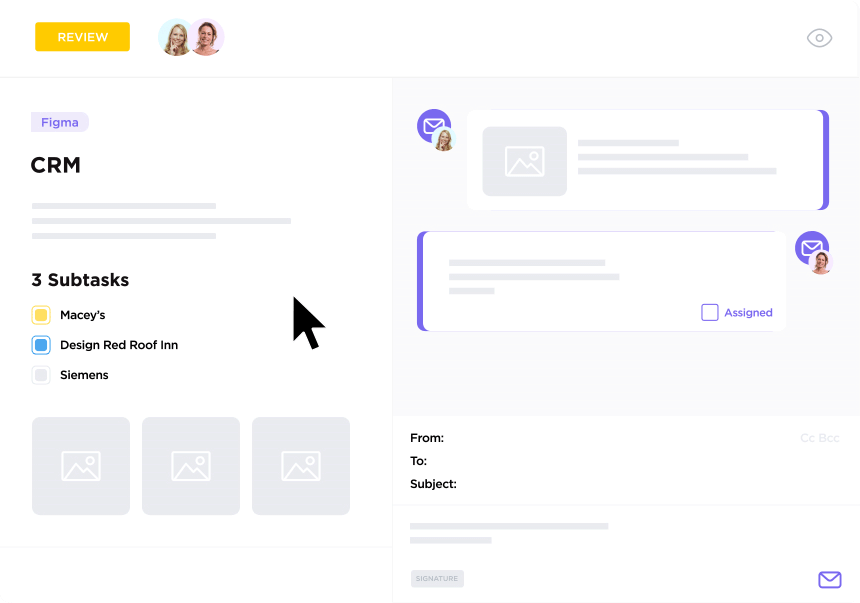
Envie e receba e-mails sem sair do ClickUp Gerenciamento de projetos de e-mail do ClickUp transforma o gerenciamento de e-mail ao centralizar suas comunicações e tarefas em uma única plataforma. Ele permite que os usuários enviem e recebam e-mails, automatizem respostas e anexem e-mails a tarefas sem sair do aplicativo. Com o ClickUp, você pode:
- Atribuir e marcar e-mails como tarefas automaticamente para garantir que cada conversa, mensagem e solicitação de cliente seja rastreável e gerenciável

Crie automações personalizadas no ClickUp para atribuir tarefas e tags diretamente dos e-mails, conforme sua necessidade
- Envie e receba e-mails de saída e de entrada diretamente no ClickUp
- Organize sua caixa de entrada em tarefas acionáveis que aparecem em sua lista de tarefas, simplificando a comunicação e garantindo que nada seja perdido
- Crie tarefas a partir de e-mails, envie respostas automáticas e utilize respostas prontas para perguntas frequentes para uma comunicação ainda mais rápida comAutomações do ClickUp
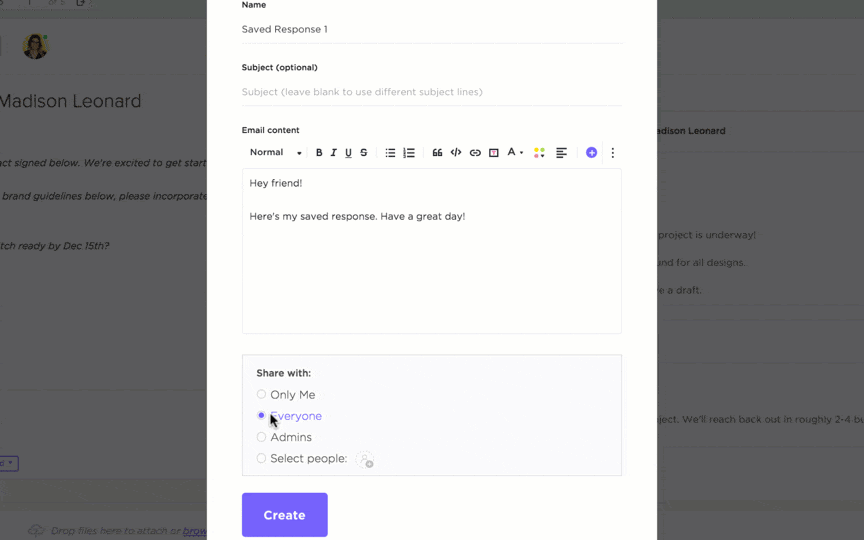
Escreva mais rápido e aprimore suas respostas de e-mail com o ClickUp
4. Integrações do ClickUp
Com a confiança de mais de 2 milhões de equipes, o ClickUp também oferece integrações abrangentes com o Outlook e o Gmail para que você possa reunir todos os seus e-mails em uma única caixa de entrada.

Integre suas contas do Gmail e do Outlook perfeitamente com o ClickUp
Aqui está tudo o que você pode fazer com essas integrações:
I. Integração do Gmail com o ClickUp
Essa integração traz o poder da ferramenta gerenciamento de projetos de e-mail em sua caixa de entrada do Gmail. Ele permite que os usuários do Gmail gerenciem tarefas e e-mails em uma plataforma unificada. Ele ajuda a simplificar os fluxos de trabalho e aumenta a produtividade, mantendo todas as comunicações e tarefas necessárias em um só lugar.
Com o Integração do ClickUp com o Gmail você pode:
- Converter e-mails em tarefas do ClickUp diretamente do Gmail
- Atualizar o status e as prioridades das tarefas sem sair de seu e-mail
- Compartilhar o conteúdo do e-mail com os membros da equipe como comentários de tarefas
- Programar e delegar tarefas diretamente das interações do Gmail
II. Integração do Outlook com o ClickUp
Ao integrar o ClickUp ao Outlook, os usuários podem gerenciar seus fluxos de trabalho e e-mails com mais eficiência. Essa integração garante que toda a correspondência relacionada ao projeto seja automaticamente sincronizada com suas tarefas, facilitando o acompanhamento do progresso e a colaboração.
Com Integração do ClickUp com o Outlook você pode:
- Sincronizar e-mails do Outlook com tarefas do ClickUp para melhor controle e organização
- Usar o Outlook para definir lembretes para as tarefas do ClickUp
- Organizar as comunicações do projeto vinculando e-mails a tarefas no ClickUp
- Automatizar a criação de tarefas a partir de e-mails recebidos para agilizar os fluxos de trabalho
Gerencie seus e-mails de forma eficaz com o ClickUp
Com o grande volume de e-mails que a maioria dos profissionais enfrenta diariamente, saber como organizar e-mails é uma habilidade essencial. Isso pode melhorar drasticamente sua capacidade de priorizar tarefas, responder mais rapidamente e otimizar seu fluxo de trabalho. Embora existam várias estratégias para aprimorar o gerenciamento de e-mails manualmente, o uso da tecnologia e do ferramentas de produtividade de e-mail podem simplificar significativamente o processo.
O ClickUp se destaca como uma solução robusta nesse sentido. Ele se integra perfeitamente a serviços de e-mail populares por meio de suas integrações com o Gmail e o Outlook. Ele transforma o gerenciamento da sua caixa de entrada com recursos aprimorados de automação de e-mail, rastreamento de tarefas e gerenciamento de projetos.
Então, por que fazer malabarismos com várias ferramentas quando o ClickUp pode fazer tudo isso?
Entre nessa e veja sua produtividade aumentar.
Vá até lá e registre-se no ClickUp para começar gratuitamente. Sua caixa de entrada agradecerá!

